舉個例子,我現在要把200張圖片,寬度都要調為600px,高度按比例調整。那如何快速通過ps實現呢?
跟著下面的操作來試一下,
1. 打開ps軟件,點擊上部 窗口,在彈出的菜單上點擊 動畫;
2. 點擊右下角面板的新建動作,創建 動作 記錄后,拖入一張樣本圖片,先調整為600px寬度,然后 存儲為 指定的文件夾,最后點擊關閉,點擊面板右下角的停止鍵,創建的動作錄制完成,如下圖動作面板:
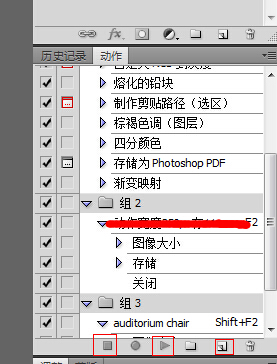
3. 把想要調成寬度為200px的多張圖片全部拖進PS里,點擊右下角面板的播放鍵,進行處理,過了幾分鐘,圖片全部處理完成。
不過這樣還是有一些繁瑣,畢竟要全部把圖片拖到PS里,要不斷地點擊播放鍵,才能一幅一幅的處理。如何省去點擊 播放鍵,讓軟件來自行來處理呢?
跟著下面的操作來試一下,
打開文件菜單,點擊 自動---批處理,然后點擊選擇好要處理圖片的文件夾,如下圖:
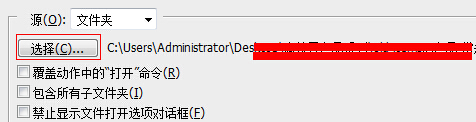
點擊確定,PS軟件就會自行處理完這樣圖片,不用再按右下角上的播放鍵。當然,在操作過程當中還會碰到一些的小的問題,可以反查一下,是哪里操作錯誤,然后再試。
上一篇:企業網站打不開的其他原因?
下一篇:做好網頁設計師需掌握的6種能力
 掃一掃 加微信咨詢
掃一掃 加微信咨詢